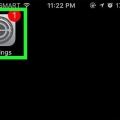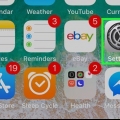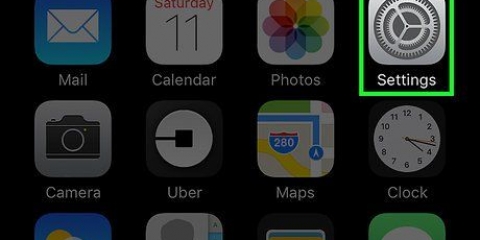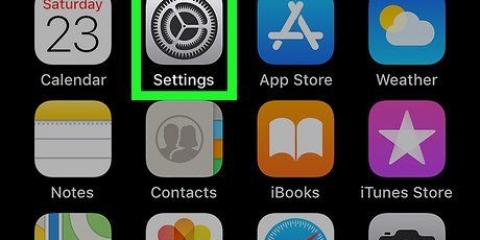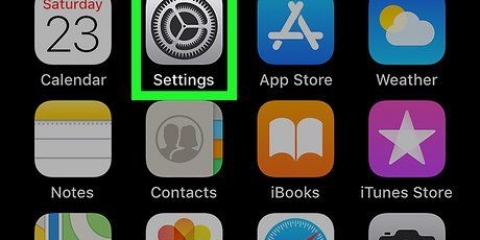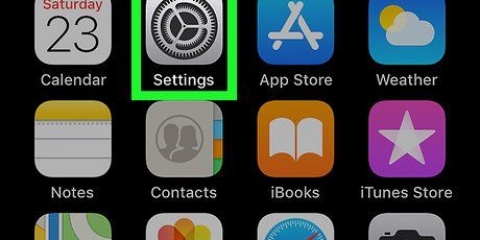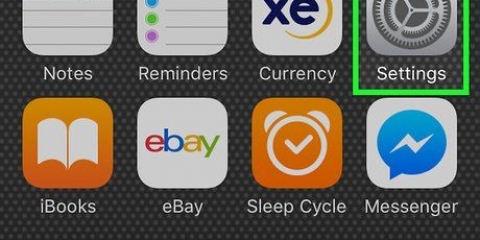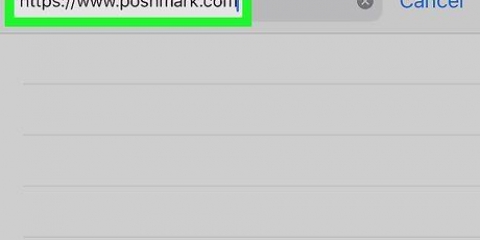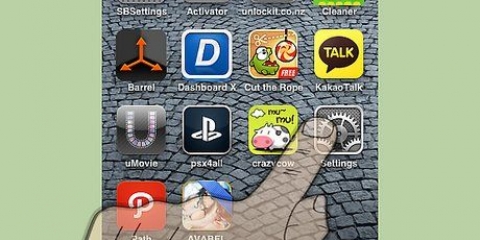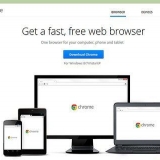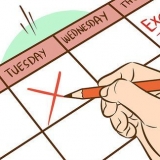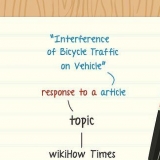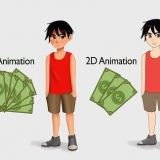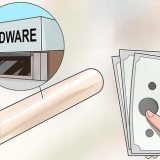Detener spotify en un iphone
Contenido
Este tutorial le enseñará cómo cancelar su suscripción a Spotify en su iPhone usando un navegador móvil o iTunes, dependiendo de cómo se haya suscrito a Spotify.
Pasos
Método 1 de 3: detener Spotify Premium

1. Irhttps://www.spotificar.com. Haga esto en Safari, Chrome o cualquier otro navegador web móvil en su iPhone.
- Use este método si se registró en Spotify en línea o con la aplicación móvil.
- No puede cancelar su cuenta con la aplicación móvil.

2. Toque en☰. esta en la esquina superior derecha.

3. Toque enacceso.

4. Ingrese su nombre de usuario/dirección de correo electrónico y contraseña y toqueACCESO.
Toque INICIAR SESIÓN CON FACEBOOK si usa Facebook para iniciar sesión.

5. Toca el resumen de la cuenta
. Esto está en la parte superior de la página. Se abrirá un menú de selección.
6. Toque enSuscripción.

7. Toque enCAMBIAR O DESCONTINUAR.

8. Toque enDESCONTINUAR PREMIUM.

9. Toque enSÍ. Su suscripción finalizará al final del ciclo de facturación actual.
Método 2 de 3: suscripciones de Spotify a través de iTunes

1. Abre la configuración de tu iPhone
. - Use este método si se suscribió a Spotify a través de iTunes en la aplicación móvil.

2. Desplácese hacia abajo y toqueiTunes y tienda de aplicaciones. Está al lado de un ícono azul con un blanco a en un círculo blanco.

3. Toca tu ID de Apple. Esto está en la parte superior de la pantalla.

4. Toque enMostrar ID de Apple.
Ingrese su contraseña de ID de Apple o toque el botón Inicio para Touch ID.

5. Desplácese hacia abajo y toqueSuscripciones.

6. Toque enSpotify.

7. Toque enCancelar suscripción. Esto está en la parte inferior de la pantalla.

8. Toque enConfirmar. Su suscripción finalizará al final del ciclo de facturación actual.
Método 3 de 3: elimina tu cuenta

1. Irhttps://soporte.spotificar.com/us/cerrar-cuenta. Haga esto en Safari, Chrome o cualquier otro navegador web móvil en su iPhone.
- Debe cancelar las suscripciones premium antes de cerrar su cuenta.

2. Regístrate en Spotify.

3. Toque enACCESO.

4. Desplácese hacia abajo y toque el azulELIMINAR CUENTA mando.

5. Asegúrate de cerrar la cuenta correcta.

6. Desplácese hacia abajo y toqueSEGUIR.

7. PinzónLo entiendo y todavía quiero eliminar mi cuenta en.

8. Toque enSEGUIR. Se enviará un correo electrónico de verificación a la dirección de correo electrónico asociada con su membresía de Spotify.

9. Revisa tu correo electrónico y abre el correo electrónico de Spotify.

10. Toque enBORRAR MI CUENTA. Puede reactivar su cuenta dentro de los 7 días sin perder sus listas de reproducción u otra información.
Consejos
También puedes cancelar Spotify Premium en un dispositivo Android.
Artículos sobre el tema. "Detener spotify en un iphone"
Оцените, пожалуйста статью
Similar
Popular